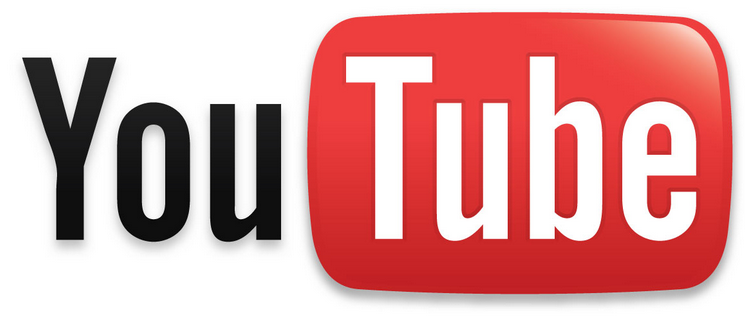
Por mais que você tenha uma conexão rápida de internet, nem sempre a velocidade de carregamento das páginas ou de download vai ser do seu agrado — e esse pequeno problema também costuma dificultar a transmissão de vídeos através do YouTube.
Por conta disso, há ocasiões em que você vai precisar esperar um tempo para que aquela música bacana ou uma filmagem engraçada carregue. Apesar de não ser algo realmente grave para o seu computador, esse tipo de situação pode ser bastante irritante e fazer com que você perca tempo.
Não seria legal se houvesse uma solução para melhorar a visualização de vídeos pelo YouTube? Pois saiba que isso existe, sim. Para que isso seja possível, é necessário que você execute um comando em uma janela DOS do seu Windows — e, se você não sabe como fazer isso, basta continuar lendo este tutorial.
O que eu vou fazer?
Com o comando que você vai utilizar, uma nova regra de firewall vai ser utilizada pelo Windows. Com isso, uma série de IPs que redirecionam dados para os caches do YouTube vão ser negados, levando a informação diretamente para a sua máquina.
Dessa maneira, os vídeos escolhidos por você devem carregar mais rapidamente, deixando a utilização do YouTube mais dinâmica — o único “efeito colateral” é o fato de que talvez as filmagens demorem um ou dois segundos a mais para serem carregadas.
Turbinando a sua máquina
Em primeiro lugar, tudo o que você precisa fazer é abrir uma janela do DOS. Entre outras maneiras, você pode fazer isso digitando o termo “CMD” (sem as aspas) na área de executar do Windows e pressionar as teclas Ctrl + Shift e depois Enter — assim, você vai ter as habilitações de administrador que são necessárias.
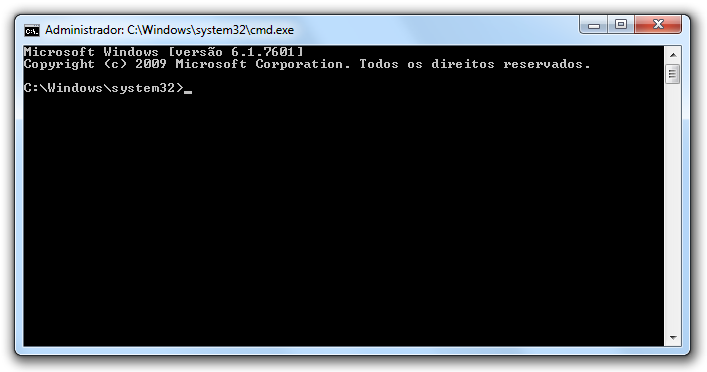
Com isso feito, basta colar o comando a seguir na nova janela: “netsh advfirewall firewall add rule name="ACELERARYTUBE" dir=in action=block remoteip=173.194.55.0/24,206.111.0.0/16 enable=yes”. Você não precisa utilizar as aspas externas e a colagem deve ser feita utilizando meios convencionais, como o botão direito do seu mouse.
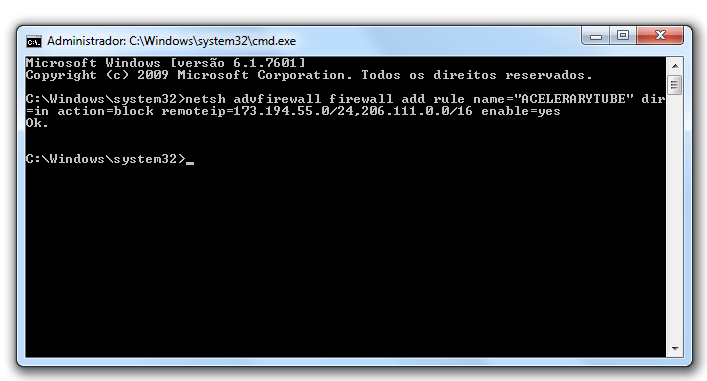
Assim que os passos anteriores forem feitos, você deve apenas pressionar a tecla Enter. Se o processo der certo, a janela DOS vai ficar parecida com a que é mostrada na imagem acima — ou seja, sem nenhum aviso de erro ou de comando inválido.
Quero retirar o comando
Caso você queira tirar a alteração feita por este método, pois o processo aparentemente não deu certo ou por qualquer outro motivo, isso é perfeitamente possível. Para começar, você deve abrir a janela DOS novamente.
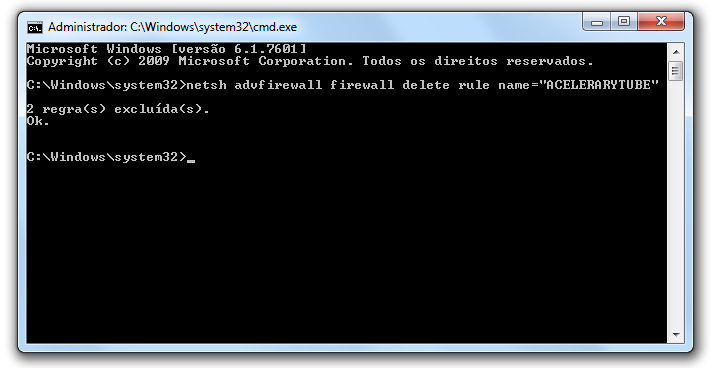
Em seguida, cole o seguinte comando na sua janela: “netsh advfirewall firewall delete rule name="ACELERARYTUBE"”. Como já foi explicado, você não deve utilizar as aspas externas e para confirmar a operação, é preciso pressionar a tecla Enter, como mostra a imagem acima.
Categorias


























